随着技术的发展,蓝牙已经成为我们生活中不可或缺的一部分。通过蓝牙技术,我们可以方便地连接电脑与其他设备,如无线耳机、音箱、键盘等。但是,很多用户对于如何在电脑上打开蓝牙还存在一定的困惑。本文将为大家详细介绍在不同操作系统下打开电脑蓝牙的方法及注意事项。
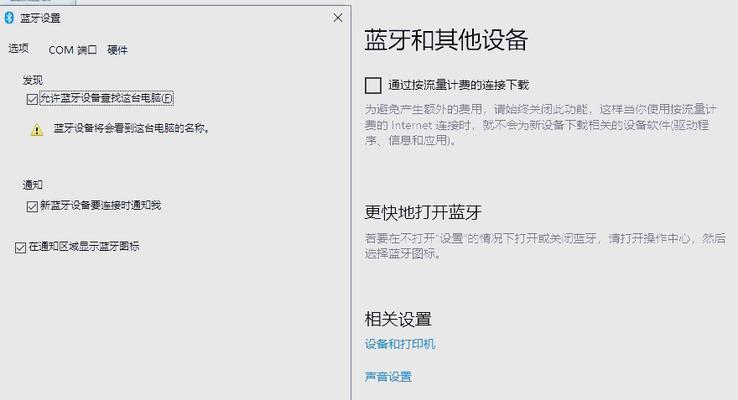
文章目录:
1.Windows10系统下打开蓝牙
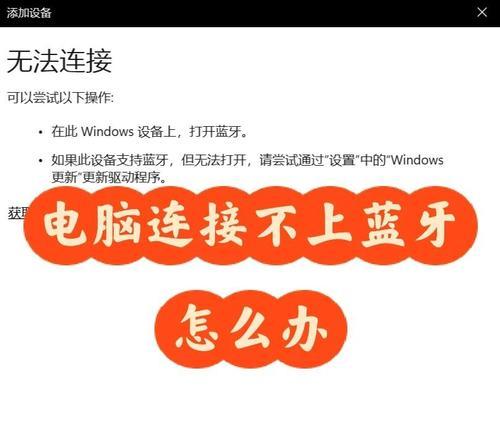
-步骤一:点击“开始”菜单
-步骤二:打开“设置”选项
-步骤三:选择“设备”菜单
-步骤四:找到并打开“蓝牙与其他设备”选项
-步骤五:切换蓝牙开关
2.Windows7系统下打开蓝牙
-步骤一:点击“开始”菜单
-步骤二:进入“控制面板”
-步骤三:选择“硬件和声音”选项
-步骤四:点击“设备和打印机”
-步骤五:打开“蓝牙设备”
3.macOS系统下打开蓝牙
-步骤一:点击屏幕顶部的苹果图标
-步骤二:选择“系统偏好设置”
-步骤三:找到并点击“蓝牙”选项
-步骤四:切换蓝牙开关
4.Linux系统下打开蓝牙
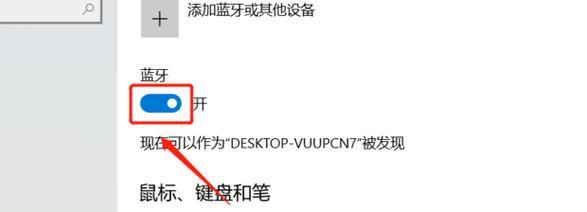
-步骤一:打开“系统设置”
-步骤二:选择“蓝牙”
-步骤三:切换蓝牙开关
5.注意事项一:确保设备兼容蓝牙技术
-不是所有的设备都支持蓝牙功能,所以在打开蓝牙之前,需要确保设备本身具备蓝牙功能。
6.注意事项二:检查电脑是否有内置蓝牙模块
-有些电脑可能没有内置蓝牙模块,需要通过外接蓝牙适配器才能使用蓝牙功能。
7.注意事项三:确保蓝牙驱动程序已安装
-在某些情况下,需要安装蓝牙驱动程序才能正常使用蓝牙功能。
8.注意事项四:注意蓝牙设备可见性设置
-在某些情况下,需要将蓝牙设备的可见性设置为“对所有人可见”,才能实现连接和配对。
9.注意事项五:避免与其他设备频率干扰
-当多个蓝牙设备在同一频率范围内工作时,可能会发生干扰,影响连接质量。需注意避免此类情况。
10.注意事项六:定期更新蓝牙驱动程序
-定期更新蓝牙驱动程序可以提升系统的稳定性和兼容性,确保蓝牙功能的正常运行。
11.如何解决无法打开蓝牙的问题
-当遇到电脑无法打开蓝牙的问题时,可以尝试重启电脑、更新驱动程序、检查硬件故障等方法来解决。
12.常见问题一:如何连接蓝牙设备
-打开蓝牙后,可以通过“添加设备”或“搜索设备”来连接其他蓝牙设备。
13.常见问题二:如何取消蓝牙设备的配对
-在某些情况下,需要取消已配对的蓝牙设备,可以在设备列表中进行删除操作。
14.常见问题三:为什么蓝牙无法稳定连接
-蓝牙连接不稳定可能由信号弱、电量不足、设备间距离过远等原因导致。
15.常见问题四:如何保护蓝牙设备的安全性
-为了保护蓝牙设备的安全性,应及时关闭未使用的蓝牙连接、设置安全密码等措施。
通过本文的介绍,我们了解了如何在不同操作系统下打开电脑蓝牙,并学习了一些常见问题的解决方法和注意事项。只有正确操作和遵守规范,我们才能更好地享受蓝牙技术带来的便利和乐趣。记住这些方法和注意事项,让我们的电脑蓝牙功能始终保持畅通无阻。
标签: 电脑蓝牙

